百度输入法怎么关闭声音 百度输入法如何关闭输入时的声音
更新时间:2024-05-16 11:54:45作者:xiaoliu
百度输入法是一款功能强大的输入工具,但有时候在输入过程中会发出声音,影响到用户的使用体验,想要关闭百度输入法的声音,只需要简单的操作就可以实现。在设置界面中找到声音设置选项,将输入时的声音关闭即可。这样就可以在使用百度输入法时不再受到嘈杂的声音打扰,更加专注地完成输入任务。愿以上方法能帮助到需要的用户。
方法如下:
1方法一:打开手机,找到一个可以输入文字的地方。打开短信,点击右上角“编辑信息”。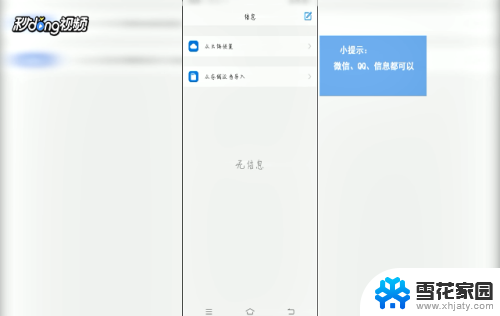 2会弹出键盘按钮,点击左上角“个人中心”按钮。点“按键音效”,把声音提示浮动条拉到最左边即可。
2会弹出键盘按钮,点击左上角“个人中心”按钮。点“按键音效”,把声音提示浮动条拉到最左边即可。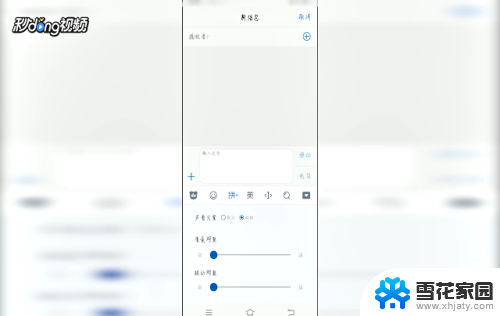 3方法二:点击“设置”,点击“更多设置”,点击“输入法”,点击“百度输入法”。
3方法二:点击“设置”,点击“更多设置”,点击“输入法”,点击“百度输入法”。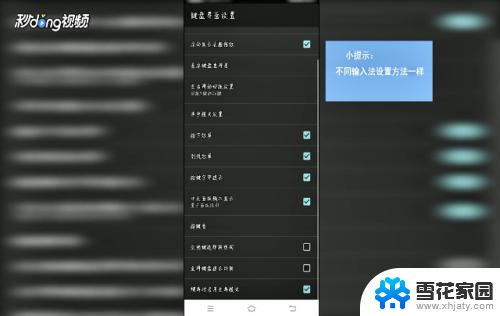 4点击“键盘界面设置”,点击“按静音”。将声音提示浮动条拉到最左边,点击“确定”即可。
4点击“键盘界面设置”,点击“按静音”。将声音提示浮动条拉到最左边,点击“确定”即可。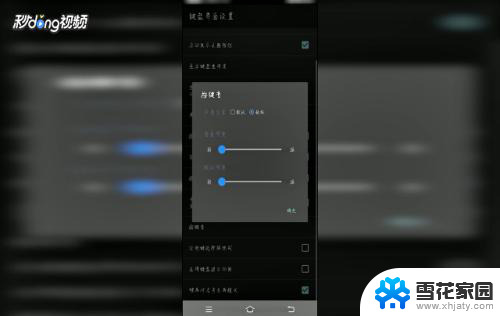 5总结如下。
5总结如下。
以上就是关于如何关闭百度输入法的声音的全部内容,如果有遇到相同问题的用户,可以按照小编的方法来解决。
百度输入法怎么关闭声音 百度输入法如何关闭输入时的声音相关教程
-
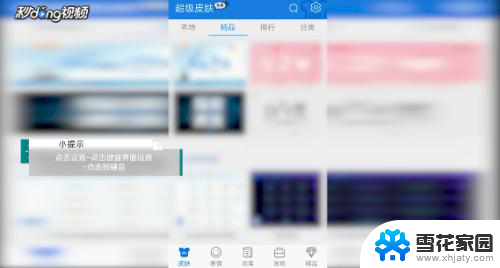 百度键盘关闭声音 手机如何关闭百度输入法按键音
百度键盘关闭声音 手机如何关闭百度输入法按键音2024-01-28
-
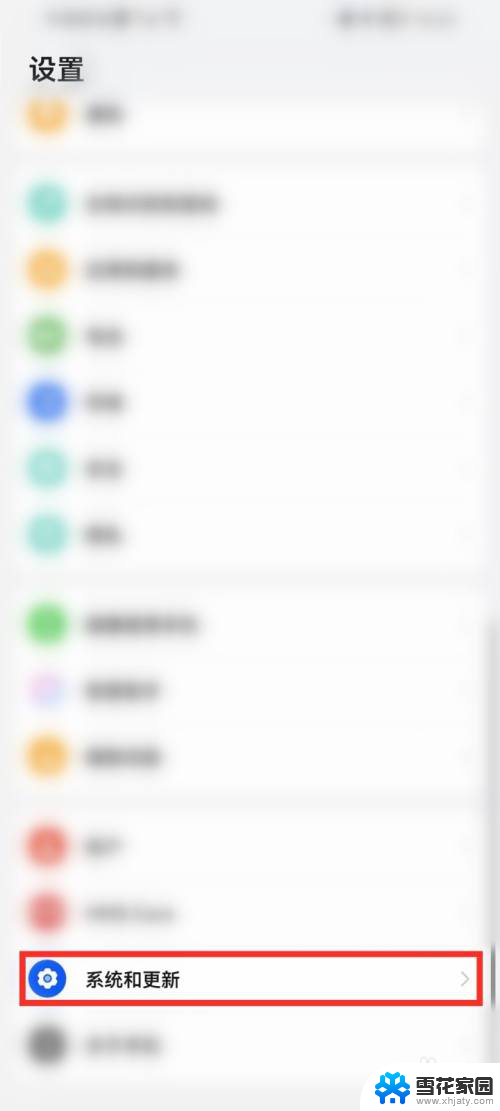 小艺输入法和百度输入法怎么切换 华为小艺输入法如何切换到百度输入法
小艺输入法和百度输入法怎么切换 华为小艺输入法如何切换到百度输入法2024-03-20
-
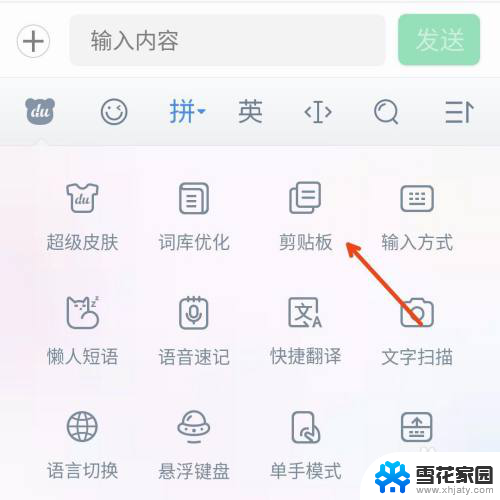 百度输入法剪切板设置 如何在百度输入法中使用剪贴板
百度输入法剪切板设置 如何在百度输入法中使用剪贴板2023-12-07
-
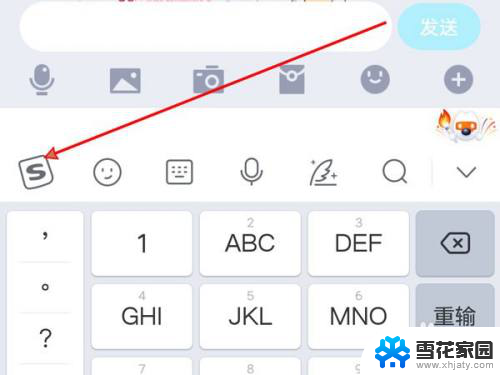 搜狗输入法键盘音效怎么关闭 如何在搜狗输入法中关闭键盘声音
搜狗输入法键盘音效怎么关闭 如何在搜狗输入法中关闭键盘声音2024-06-11
- 手机搜狗输入法怎么关闭打字声音 手机搜狗输入法声音音效开启方法
- 百度输入法 繁体 百度输入法简体切换为繁体并设为默认的步骤是什么
- 输入法输入时显示拼音 搜狗输入法怎么设置显示拼音
- 讯飞输入法声音怎么开启 讯飞输入法按键音效设置教程
- 关闭百度安全警告 百度浏览器安全警告关闭方法
- 输入法输入的时候不显示 打字时输入法无法显示怎么办
- 电脑怎么看是windows几的 如何确定电脑系统是Windows几
- 联想小新系统重置 联想小新笔记本系统重置密码
- nvidia怎么打开录制 NVIDIA显卡录像功能怎么打开
- 华为mate30怎么调声音大小 华为mate30怎么调整铃声音量
- 电脑频繁重启无法开机 电脑无法开机怎么解决
- 微信删除的号码怎么找回来 怎样找回被删除的微信联系人
电脑教程推荐